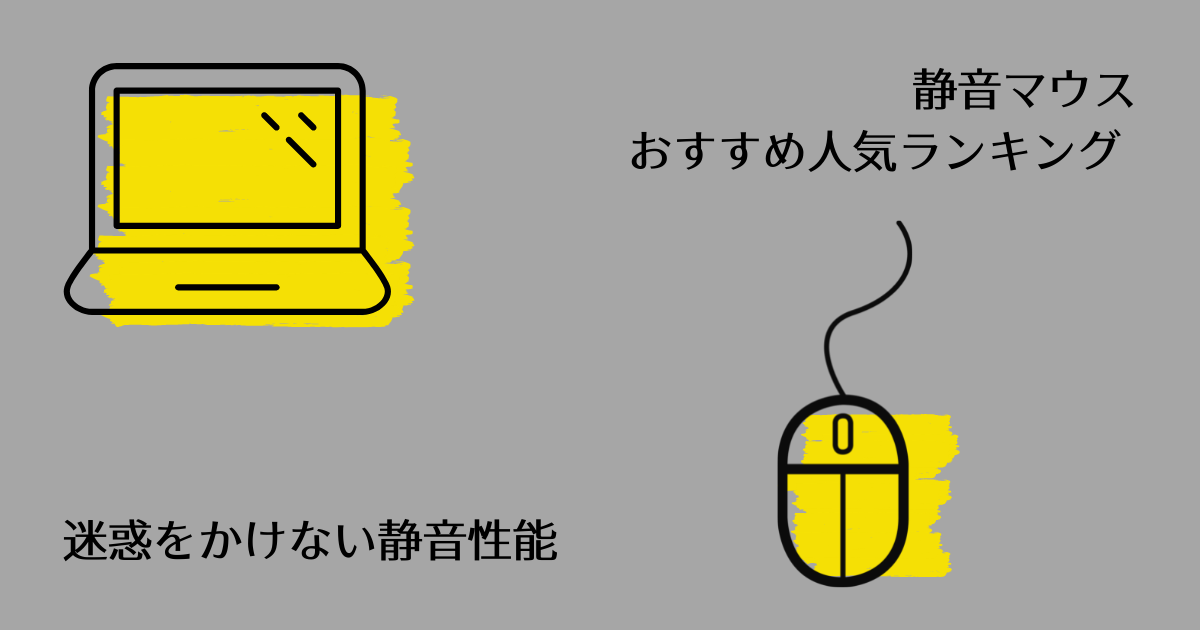TAKU
TAKUこんにちは、TAKUです!



アライグマのくま坊です!
意外とマウスのカチカチ音が気になる方が多いのではないでしょうか?
オフィスやカフェでパソコンを触っている方は、周りに迷惑がかからないように注意しなければならないです。
最近はテレワークの方も多くなり、自宅でパソコンを触ることも多くなっていると思います。
特に小さいお子様がいらっしゃる方や、夜に作業をする方なども気をつけた方がいい場合があります。
そんなマウスのカチカチ音を無くしてくれる静音ワイヤレスマウスのおすすめ人気ランキング5選を紹介していきます!
静音ワイヤレスマウスのおすすめ人気ランキングの選定基準!
静音ワイヤレスマウスのおすすめ人気ランキングを選定するにあたり重要視した基準を載せておきます!
今回は静音マウスということで、特に静音性能が高いものを重点的に選んでいます!
静音ワイヤレスマウスのおすすめ人気ランキング!
静音ワイヤレスマウスのおすすめ人気ランキングを紹介していきます!
1位 Logicool M590 3,214円(税込)
第一位は、Logicool M590です!
迷ったらとりあえずこれを買っておけば、後悔することはないですね!!
静音性能もかなり高くカチカチと音がなることはありません。どちらかというと少しコツッっといった感じになります。
押し心地もしっかりあるので、違和感を感じることはないと思います。
進む/戻るボタンが搭載されているのでネットサーフィンや資料作成の際に役に立つと思います。
作りもしっかりしていますし、USBレシーバーでもBluetoothでも接続できます。
また、マルチデバイスにも対応しているので複数のパソコンを所持している方でも満足できる商品だと思います。
Logicool M590


2位 ELECOM M-BL21DBSK 2,013円(税込)
第2位が、エレコム M-BL21DBSKです!
すごくいい箇所があるというわけではないのですが、悪いところが見当たらないマウスです!
静音性能も申し分なく、音が気になる場所で使っても全然大丈夫です!
進む/戻るボタンも搭載されておりますし、ポインタの速度を変更することができるDPI変更ボタンも搭載されていて、3段階で切り替えることができるのも嬉しいポイントです。
接続方法は、USBレシーバーのみになっています。
個人的には、ホワイトやレッドの色味がすごく好きです!
エレコム M-BL21DBSK
3位 Logicool M331 SILENT PLUS 1,539円(税込)
第3位は、Logicool M331 SILENT PLUSです!
こちらの商品は進む/戻るボタンも搭載されておらず、すごくシンプルなマウスになっています。
その分お値段が1,000円台とお手ごろになっています!
ただ静音性能は従来のクリック音を90%軽減しているので、問題ない性能です!
特別な機能があっても使えこなせないから、シンプルでお値段が安い静音マウスがいい方はM331がいいかなと思います!
Logicool M331 SILENT PLUS


4位 Logicool M220 1,260円(税込)
第4位は、Logicool M221です!
しっかり静音でありながら、お値段が1,000円前半というコスパ最強商品です!
こちらも機能はシンプルなので余計な機能がない分お安くなっているという感じです。
3位と比較すると握り心地が劣るので4位にしていますが、よりお値段重視という方はM221もおすすめです!
Logicool M221


5位 バッファロー BSMBW325 1,280円(税込)
第5位がバッファロー BSMBW325です!
進む/戻るボタンも搭載されていたり、ポインタ速度を変更できるDPIボタンが搭載されていたりと機能性は申し分なしです!
形状も持ちやすいと思います。
お値段も1,000円前半とすごいコスパはいいです!
ではなぜ、5位なのかというと静音性能が個人的にはもう少し高いといいなと感じることと、作りが甘くて壊れやすいのかなと思ったためです。
数ヶ月で壊れてしまってもいいから、機能性も値段も捨てられないという方はこちらのマウスもいいのかなと思います。
個人的には、外出先で使おうと思ったら壊れてた。。。なんてことになると指揮が下がるので微妙かなと思います。
バッファロー BSMBW325
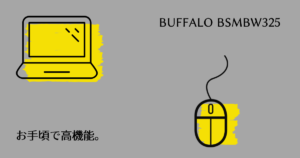
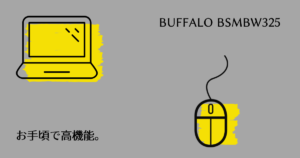
【番外編】Logicool Pebble M350 2,340円(税込)
番外編として紹介したいのが、Logicool Pebble M350です!
こちらの商品は、家で使うには薄くて持ちにくいのですが、持ち運び用としてカフェや図書館などで使う場合には非常におすすめしたいマウスです!
静音性能もLogicoolの製品は申し分ないですし、個人的には色もおしゃれなものが多くてカフェなどで使いたいなと思ってしまいます笑
Logicool Pebble M350
マウスの選び方を紹介!
マウスを購入するにあたり、気を付けるべき点を紹介します!
選定基準の詳細を説明していきます!
1. 接続方法
マウスをパソコンに接続する方法は、「ワイヤレス」と「有線」の2種類があります。
さらに「ワイヤレス」の中でも「USBレシーバー」と「Bluetooth」の2種類存在しています。
USBレシーバーをパソコンのUSBポートに挿して、ワイヤレス接続を行うマウスを指します。
パソコンにあまり詳しくない方は、こちらの接続方法がおすすめです!
2. 電源
電源は、「電池式」と「充電式」の2種類があります。
有線の場合は、USBポートに直接挿すことでパソコンから電源を供給しています。
電池をマウスに入れて電源を供給するマウスを指します。
お手頃なマウスは基本的に電池式になっています!
3. センサー方式
読み取りセンサーには、「光学式」と「レーザー」、「ブルーLED」の3種類があります。
赤い光を反射させて読み取る方式を搭載したマウスを指します。
お手頃なマウスに使われていることが多い方式です。
4. マウスの形状
マウスの形状は、「標準」と「薄型」、「エルゴノミクス」、「トラックボール」の4種類があります。
一般的に目にすることが多いマウスです。
慣れているマウスなので、ほとんどの方はこの形でいいのではと思います。
5. マウスのサイズ
マウスのサイズも商品によって様々です。
男性の方ならある程度大きいマウスがいいと思いますし、女性や手の小さい方は小さめのマウスを選ぶことをお勧めします。
6. 静音
通常のマウスは、クリックするとカチカチとクリック音がしてしまいます。
最近はクリック音がほとんどしない、静音タイプのマウスが発売されております。
職場で使う場合や夜に作業をすることが多い方、小さいお子さんがいらっしゃる方などは静音タイプのマウスの購入をお勧めします!
7. ボタン数
マウスに搭載されているボタン数もマウスによって様々です。
専用のソフトウェアを使用することで、様々なショートカットをボタンに割り当てることができるマウスもあります。
ボタンが多すぎても使い切れないこともあると思いますが、最低でも進む・戻るボタンはあった方が便利だと思います。
8. DPI
DPIは、パソコンのカーソルがどれだけ移動するかを指定する数値です。
数値が大きいほど細かい操作ができるようになります。
DPIに関しては、お手頃のマウスは「固定値」の場合が多いです。
細かい作業をする方は、「複数段階で切り替えれる」マウスをお勧めします。
9. その他
マウスによっては、他のマウスにはない機能を有していることがあります。
例えば、サムホイールやマルチデバイスなどですね!
最後に!
今回は、静音ワイヤレスマウスのおすすめ人気ランキング5選を紹介いたしました。
マウスだけでなくキーボードも探している方がいれば、ぜひこちらの記事も参考にしてみてください!





参考にしてね〜!